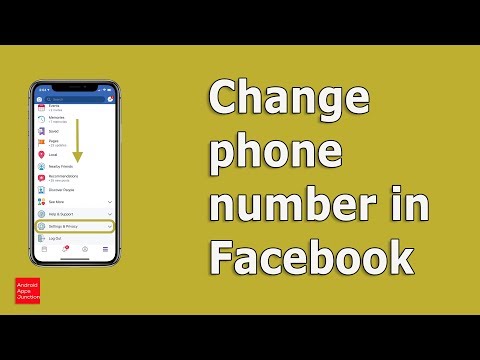यह wikiHow आपको सिखाता है कि iPhone और iPad पर Uber ऐप का उपयोग करके अपने Uber ड्राइवर को कैसे कॉल करें। अगर आपने राइड का अनुरोध किया है, तो आप Uber ऐप के ज़रिए गुमनाम रूप से Uber ड्राइवर से संपर्क कर सकते हैं। अगर आपने राइड के दौरान कोई आइटम खो दिया है, तो आप Uber ऐप के ज़रिए ड्राइवर से कॉलबैक का अनुरोध कर सकते हैं। खोई हुई वस्तुओं को वापस करने के लिए $ 15 का शुल्क है।
कदम
विधि 1 में से 2: अपने Uber ड्राइवर को कॉल करें

चरण 1. उबेर ऐप खोलें।
यह एक सफ़ेद सर्कल वाला ग्रे ऐप है, जिसमें बाईं ओर से एक लाइन है, और बीच में एक वर्ग है।
ऐप स्टोर से Uber ऐप डाउनलोड करें और अगर आपने पहले से अपने Uber खाते से जुड़े फ़ोन नंबर और पासवर्ड से साइन इन नहीं किया है।

चरण 2. उबेर के माध्यम से एक सवारी का अनुरोध करें।
संपर्क करने से पहले आपको एक सवारी का अनुरोध करना होगा।

स्टेप 3. Uber ड्राइवर के नाम पर टैप करें।
आपके uber ड्राइवर का नाम स्क्रीन के नीचे दिखाई देगा।

चरण 4. संपर्क टैप करें।
यह स्क्रीन के नीचे आपके ड्राइवर के नाम के नीचे है।

चरण 5. कॉल टैप करें।
अगर आपका Uber ड्राइवर तुरंत जवाब नहीं देता है, तो कुछ मिनट रुकें और फिर से कोशिश करें। आपका Uber ड्राइवर आपके स्थान पर गाड़ी चला रहा है।
आप "संदेश" पर टैप करके अपने ड्राइवर को एक टेक्स्ट संदेश भी भेज सकते हैं।
विधि २ का २: खोई हुई वस्तु के लिए कॉलबैक का अनुरोध करें

चरण 1. उबेर खोलें।
यह एक सफ़ेद सर्कल वाला ग्रे ऐप है, जिसमें बाईं ओर से एक लाइन है, और बीच में एक वर्ग है।

चरण 2. टैप करें।
यह ऊपरी-बाएँ कोने में तीन बार वाला बटन है।

चरण 3. अपनी यात्राएं टैप करें।
यह ऊपर से दूसरा विकल्प है। आप अपने द्वारा ली गई सभी यात्राओं को "अतीत" वाले टैब के अंतर्गत देख पाएंगे।

चरण 4. उस यात्रा पर टैप करें जिस पर आपने कोई आइटम खो दिया है।
आपके द्वारा लिया गया मार्ग मानचित्र पर प्रदर्शित होगा, और दिनांक, समय और मूल्य मानचित्र के नीचे सूचीबद्ध होंगे।

चरण 5. टैप करें मैंने एक आइटम खो दिया है।
यह "सहायता" टैब में है। यह शीर्ष पर यात्रा विवरण के नीचे तीसरा विकल्प है।

चरण 6. खोई हुई वस्तु के बारे में ड्राइवर से संपर्क करें पर टैप करें।
यह "किसी समस्या का चयन करें" लेबल वाले पृष्ठ के शीर्ष पर है

चरण 7. अपना फोन नंबर टाइप करें।
पृष्ठ के नीचे स्क्रॉल करें। टेक्स्ट के नीचे एक लाइन है जहां आप अपना फोन नंबर टाइप कर सकते हैं।
चरण 8. सबमिट करें पर टैप करें
यह पृष्ठ के निचले भाग में ग्रे बटन है। ड्राइवर आपके खोए हुए सामान के बारे में आपसे संपर्क करेगा। यदि उनके पास यह है, तो आप उनसे मिलने की व्यवस्था कर सकते हैं ताकि आइटम वापस मिल सके। एक बार आइटम वापस करने के बाद, ड्राइवर के समय की भरपाई के लिए आपसे $15 शुल्क लिया जाएगा।